A törölt felhasználói fiók profiljának helyreállítása a Windows 11/10 rendszerben
A Windows 11/10 a felhasználói profil egy fiók, amellyel bejelentkezik a Windowsba(Windows) . Ha véletlenül töröl egy felhasználói profilt vagy a benne lévő fájlokat részben, akkor a fiók használhatatlanná válhat. Az adminisztrátor véletlenül törölheti a felhasználói mappát vagy közvetlenül a fiókot a Windows 11/10 felhasználói fiók beállításaiból, de csak akkor veszi észre, hogy a felhasználó hasznos adatokkal rendelkezik. A felhasználói fiók törlésekor eltávolítja az összes fájlt, mappát és alkalmazásbeállítást. Ez a bejegyzés bemutatja, mit tehet az ilyen törölt felhasználói fiókprofilok helyreállításához a Windows 11 vagy Windows 10 rendszerben.
A törölt felhasználói(User) fiók profil helyreállítása a Windows 11/10
Ha nem rendelkezik helyreállítási rendszerrel, lehetetlen a törölt fiókok helyreállítása a Windows 11/10 . Segíthet egy helyreállítási rendszer, amely a teljes operációs rendszert egy korábbi biztonsági másolattal helyettesítheti. Itt csak két lehetőség van:
- Rendszer-visszaállítás
- Visszaállítás a Windows biztonsági másolatból
Ehhez(Make) feltétlenül használjon rendszergazdai fiókot. Ne feledje(Remember) , ha bármit választ a visszaállításra, az hatással lesz a számítógépen lévő összes fiókra. Tehát ha van valami aktuális, és biztonsági mentésre van szüksége, kérjük, győződjön meg róla, hogy vegye vissza.
1] Rendszer-visszaállítás
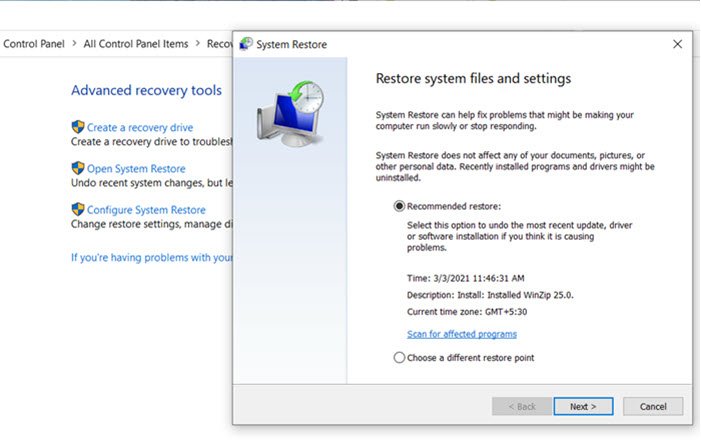
- Írja be a Rendszer-visszaállítás parancsot a start menübe.
- Válassza a Helyreállítás lehetőséget, amikor megjelenik a képernyőn.
- Kattintson a Rendszer-visszaállítás megnyitása elemre
- A varázslónak azonnal lehetőséget kell adnia a legfrissebb helyreállítási dátumra való visszaállításra.
- Ha a fiókot ezt megelőzően törölték, válasszon másik visszaállítási pontot.
Amint a varázsló elvégzi a feladatát, a számítógép újraindul, és a törölt fiókot használni kell.
Abban az esetben, ha nem fér hozzá a rendszerhez, és törölte az egyetlen rendszergazdai fiókot, elindíthatja az Advanced Recovery alkalmazást egy indítható USB -n keresztül . Ezután a probléma megoldásához válassza a Troubleshooting > System Restore
Olvassa el(Read) : Hogyan lehet visszaállítani a törölt felhasználói adatfájlokat és mappákat .
2] Visszaállítás a Windows biztonsági másolatból
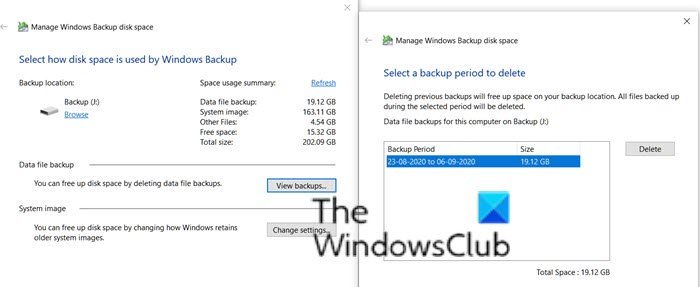
Ha be van állítva biztonsági mentési folyamat – a Windows biztonsági mentése vagy bármely harmadik féltől származó biztonsági másolat( third-party backup) , akkor erősen javasoljuk, hogy ezek használatával állítsa vissza a számítógépet a fiók törlése előtti dátumra. Ez a módszer a számítógépen lévő összes fiókra hatással lesz, és néhány fájlt és mappát is elveszíthet. A fontos fájlokról teljes biztonsági másolatot kell készítenie.
Ha semmi sem működik, és csak egyetlen fiókja volt a számítógépen, akkor engedélyezheti a beépített rendszergazdai fiókot(enable the built-in admin account) , hogy új rendszergazdai fiókot tudjon létrehozni. Ez jobb megoldás, mint a Windows újratelepítése vagy visszaállítása.
Remélem, hogy a bejegyzés könnyen követhető volt, és sikerült visszaállítania a törölt felhasználói(User) fiók profilját a Windows 11/10 .
Olvassa el(Read) : A felhasználói fiókok hiányoznak a Windows 11/10 rendszerre való frissítés után .
Related posts
Törölje automatikusan a régi felhasználói profilokat és fájlokat a Windows 11/10 rendszerben
Hozzon létre helyi rendszergazdai fiókot Windows 11/10 rendszeren a CMD segítségével
Hozzon létre asztali parancsikont a felhasználói fiókok váltásához a Windows 11/10 rendszerben
A beépített rendszergazdai fiók törlése a Windows 11/10 rendszerben
Helyi felhasználói fiók létrehozása a PowerShell segítségével a Windows 11/10 rendszerben
How to Sign out other users in Windows 10
A Microsoft Intune nem szinkronizál? Kényszerítse az Intune-t szinkronizálásra a Windows 11/10 rendszerben
Nincs Eltávolítás gomb a Microsoft-fiókhoz a Windows 11/10 rendszerben
Felhasználói profil migrálása egy másik új Windows PC-re
A Felhasználóváltás opció hiányzik a Windows 10 bejelentkezési képernyőjéről
Kényszerítse a felhasználókat a fiók jelszavának megváltoztatására a következő bejelentkezéskor a Windows 11/10 rendszerben
A Windows nem tudott csatlakozni a ProfSVC szolgáltatáshoz
Külön fiókok létrehozásának előnyei Windows PC-n
A profil nincs teljesen törölve, Hiba - A könyvtár nem üres
A Windows 11 telepítése helyi fiókkal
Hozzon létre helyi fiókot a Windows 10 Home telepítése közben vagy után
Sérült felhasználói profil javítása a Windows 11/10 rendszerben
A felhasználói fiók képének megváltoztatása videóvá a Windows 11/10 rendszerben
A törölt felhasználói fiók eltávolítása a bejelentkezési képernyőről a Windows 10 rendszerben
A Fix rendszergazdai fiók le van tiltva a Windows 11/10 rendszeren
